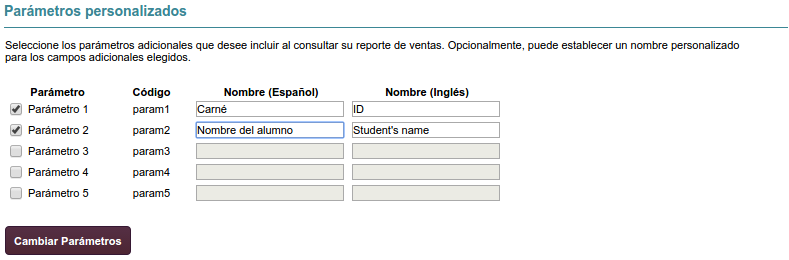Iniciar Sesión
Iniciar Sesión
| Empiece aquí |
| Configuración |
| WSPG |
| APIPG |
| Webhooks |
| Esquemas |
| Ejemplo |
| Descargas |
| SandBox |

Una vez registrado el Pagadito Comercio, puedes verificar y/o editar tus datos de configuración desde el panel de Mi Pagadito.
Para entrar en las opciones de configuración de la conexión del Pagadito Comercio con Pagadito, ingrese con su cuenta de Pagadito Comercio.
En el panel Mi Pagadito, seleccione la opción “Parámetros de integración” de la sección “Configuración técnica”.
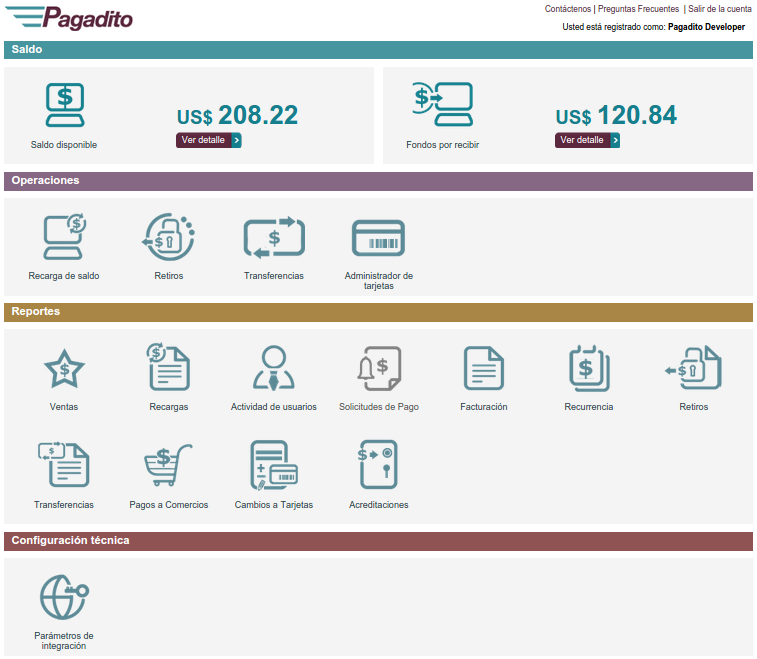
Para identificar en forma gráfica su Pagadito Comercio, Pagadito ofrece la opción de subir su logo entre las dimensiones 75x75 y 400x75 pixeles.
Para ello seleccione la imagen a subir desde su computador y seleccione la opción "Cambiar Imagen".
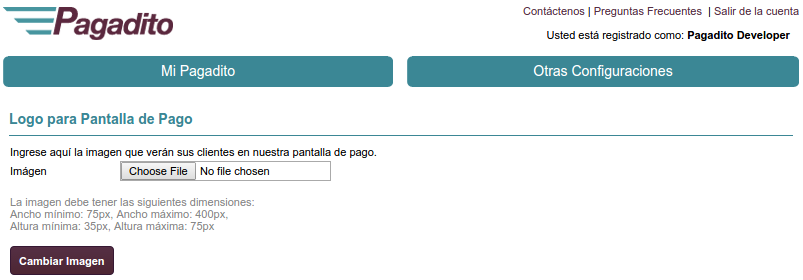
La URL de Retorno es aquella a la que Pagadito redirecciona al comprador, una vez se haya completado la transacción.
Para definirla, necesita ingresar una URL válida, con el metadato "{value}", que es la cadena que Pagadito reemplazará con el token identificativo de la transacción. Opcionalmente, puede incluir a su vez el metadato "{ern_value}", el cual será reemplazado por el número de comprobante generado por el Pagadito Comercio para la transacción. Para mayor comodidad, puede colocarlos donde guste, lo que le da la pauta para personalizar el tratamiento de sus variables GET.
Puede armar una URL en formato convencional
http://www.misitio.com/pagina_retorno.php?token={value}&comprobante={ern_value}
O en formato amigable al usuario
http://www.misitio.com/pagina_retorno.php/token/{value}/comprobante/{ern_value}
http://www.misitio.com/pagina_retorno.php/{value}/{ern_value}
De este modo, cuando Pagadito redirecciona a la URL de Retorno, la url incluye el token y el número de comprobante de la transacción, lo cual sería para los ejemplos anteriores
http://www.misitio.com/pagina_retorno.php?token=9e42adc7eb4cbd72a72f4361b8c0d72d&comprobante=4572
http://www.misitio.com/pagina_retorno.php/token/9e42adc7eb4cbd72a72f4361b8c0d72d/comprobante/4572
http://www.misitio.com/pagina_retorno.php/9e42adc7eb4cbd72a72f4361b8c0d72d/4572
Para modificar la URL de retorno, digite el nuevo valor en el campo de texto de la sección "URL de Retorno" y seleccione "Cambiar URL".
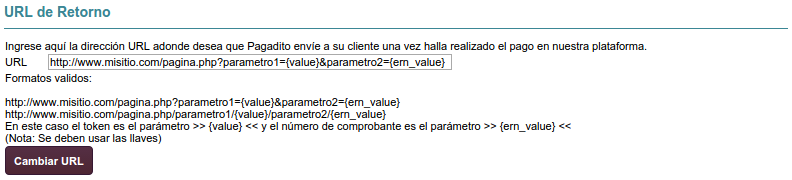
Las credenciales de conexión son las llaves que le permiten a un Pagadito Comercio comunicarse con Pagadito. Éstas son únicas y es el Pagadito Comercio el responsable de las mismas.
Son dos credenciales, la UID y la WSK. La UID es la clave que identifica al Pagadito Comercio en Pagadito y no puede ser modificada. La WSK es la clave de acceso para conectarse con Pagadito, la cual no puede ser modificada pero sí regenerada.
Ambas claves son generadas por Pagadito y puede visualizarse en la sección "Credenciales de Conexión".
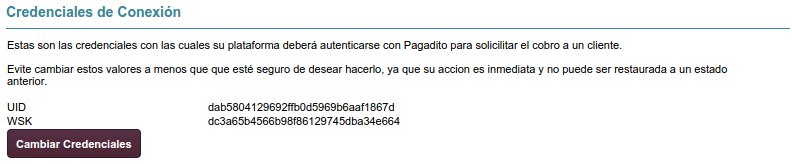
Para regenerar la WSK seleccione la opción "Cambiar Credenciales". Al solicitar el cambio de credenciales de conexión, se le mostrará la nueva WSK. Por seguridad de su Pagadito Comercio, a continuación se le solicitará que ingrese su contraseña Pagadito. Para confirmar el cambio seleccione la opción "Confirmar Cambiar Credenciales".
El cambio de credenciales de conexión es inmediato e irreversible, por lo que deberá reflejarlos en la configuración de su plataforma.
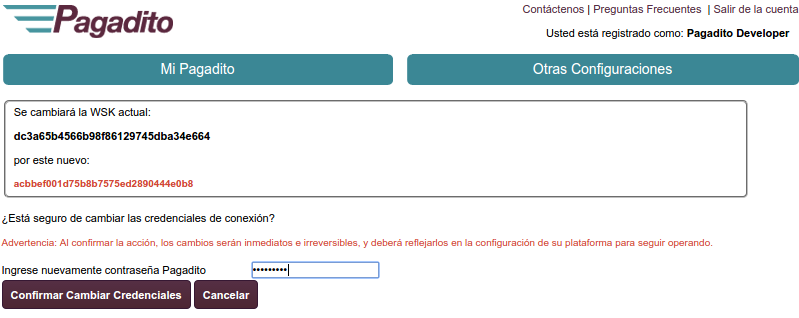
Se le pedirá que confirme el cambio de credenciales una última vez. Para hacer efectivos los cambios seleccione la opción "Confirmar Cambiar Credenciales".
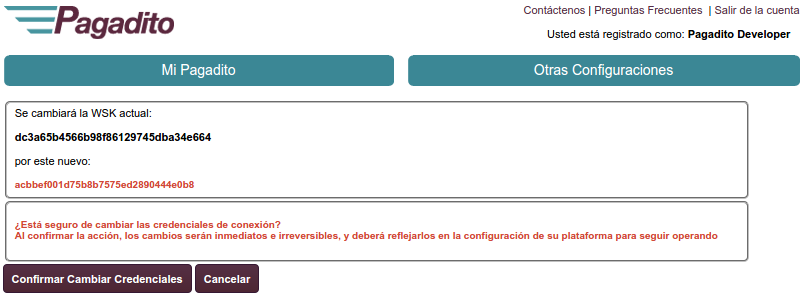
Una vez hechos los cambios deberá reflejarlos en la configuración de su plataforma para seguir operando.
Los parámetros personalizados son campos opcionales de información que el Pagadito Comercio puede configurar de acuerdo a la naturaleza de su negocio para ser enviados con cada transacción y ser mostrados dentro de su reporte de ventas, una vez esta se haya completado.
Cada Pagadito Comercio tiene a su disposición 5 parámetros personalizados de hasta 50 caracteres de longitud cada uno, los cuales puede activar y asignarles el nombre con que aparecerán en su reporte de acuerdo a sus necesidades particulares.
Para modificar la configuración de sus parámetros personalizados, activelos mediante las casillas de selección ubicadas junto a cada uno de ellos, digite el nombre que desee asignarles y seleccione "Cambiar Parámetros".